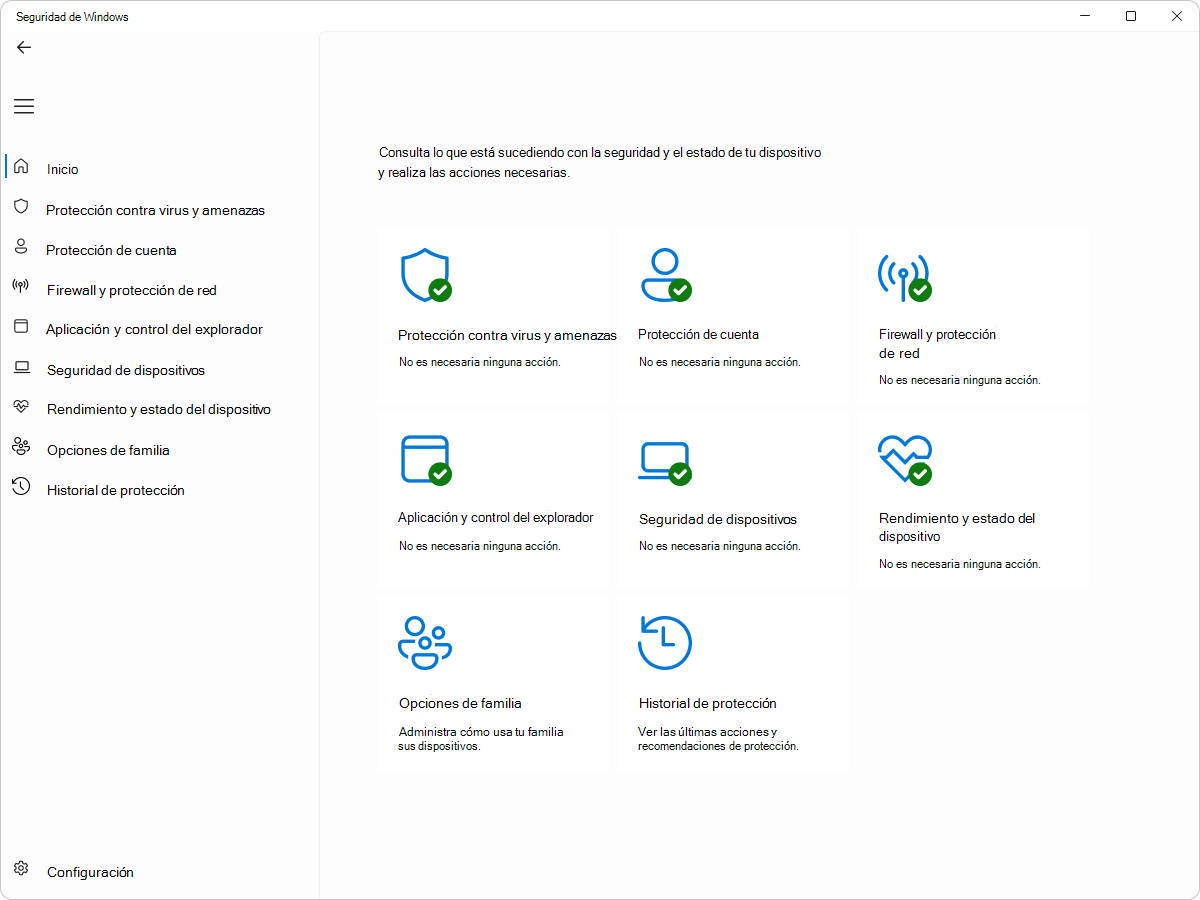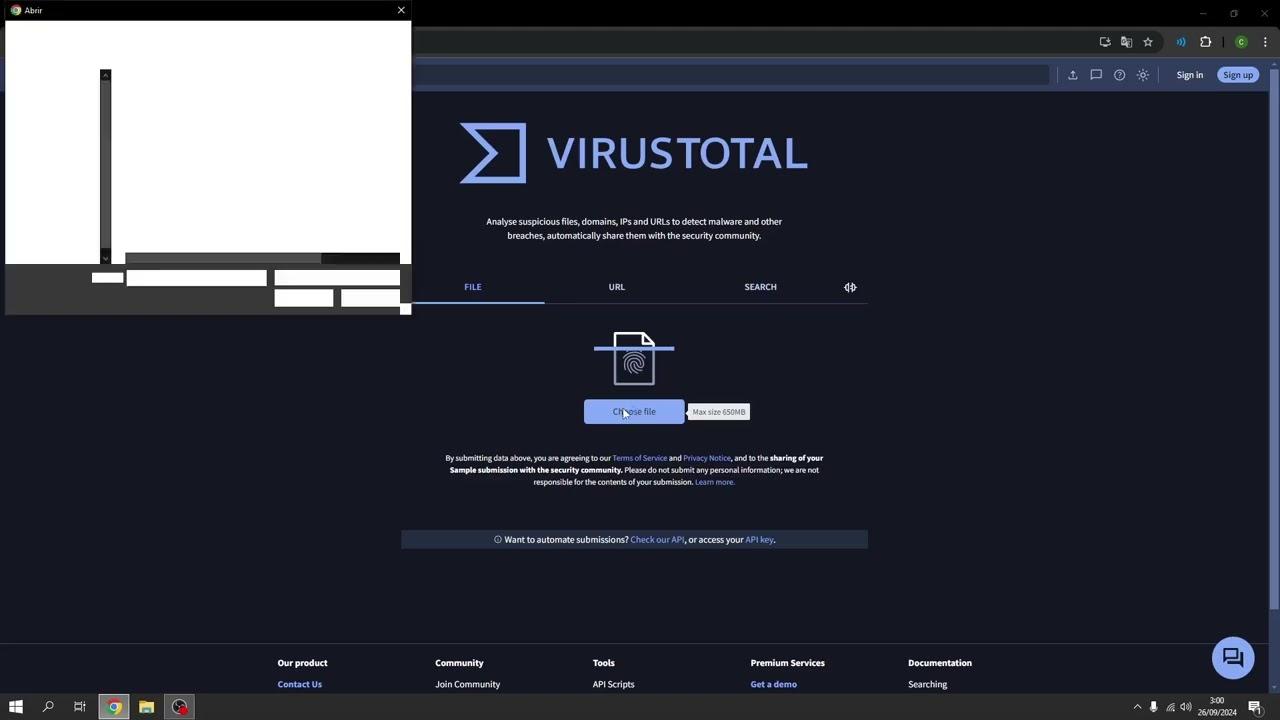- Prioriza exclusiones y permisos finos (archivo, carpeta, proceso, carpetas protegidas) antes que desactivar todo Defender.
- SmartScreen y Firewall son capas clave: ajusta reglas puntuales y evita apagarlos de forma permanente.
- Métodos para 10/11/7: desactivación temporal, directivas, registro o instalar otro antivirus con cautela.
- Verifica siempre el origen y la integridad del instalador; la seguridad depende más de la fuente que de la herramienta.
Cuando Windows Defender se empeña en bloquear una app legítima, la frustración es inevitable y surgen dudas razonables sobre cómo proceder. La buena noticia es que hay formas seguras de permitir un programa en el que confías sin dejar tu ordenador desprotegido, pero conviene entender bien qué estás tocando y por qué.
En esta guía práctica encontrarás todo lo que necesitas: desde crear exclusiones y permitir apps concretas, hasta desactivar la protección en tiempo real de forma puntual o más persistente en Windows 10, 11 y 7. También veremos SmartScreen, Firewall, falsos positivos típicos (como clientes torrent) y consejos para evitar riesgos reales. Todo con un tono directo y soluciones paso a paso para que puedas seguir trabajando sin dramas.
Por qué Windows Defender bloquea un programa legítimo
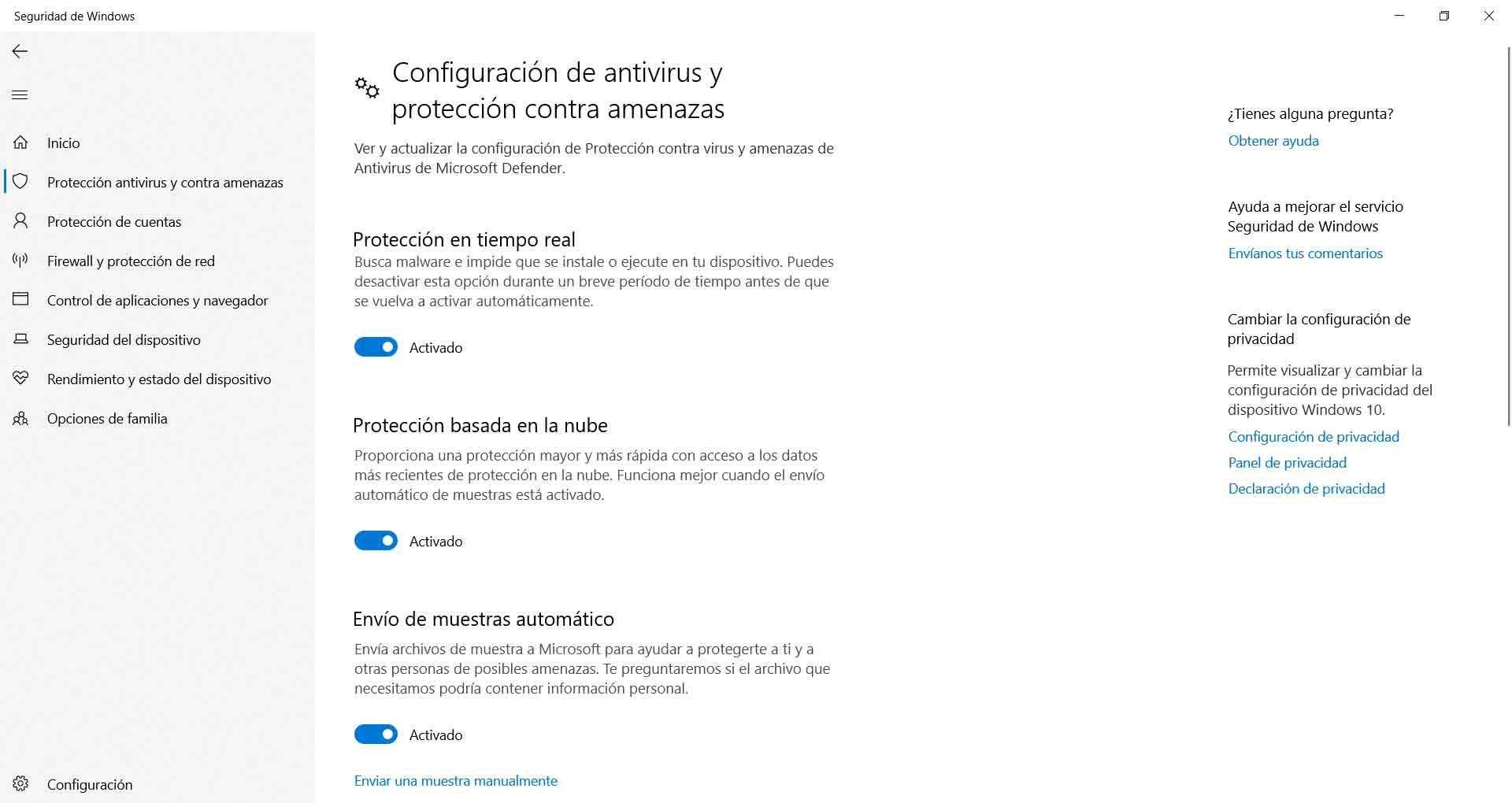
Windows Defender (Microsoft Defender Antivirus) vigila en tiempo real lo que se ejecuta y se descarga, comparándolo con firmas de malware y con su reputación en la nube. Si la app es poco conocida, no está firmada, o su comportamiento recuerda al de un malware, puede saltar la alarma aunque el programa sea legítimo.
Además del antivirus, intervienen otras capas: SmartScreen analiza reputación de archivos y sitios, el Acceso controlado a carpetas protege tus documentos frente a ransomware y el Firewall regula el tráfico. Un bloqueo puede venir de cualquiera de estas piezas, no solo del motor antivirus.
Por eso, antes de permitir nada a ciegas, conviene validar el origen del instalador y la integridad del archivo. Descarga siempre desde la web oficial, verifica el editor y, si puedes, comprueba el hash o usa un multiescáner como VirusTotal.
En ocasiones, verás avisos de “amenaza grave” con apps que la comunidad usa sin problemas (por ejemplo, clientes torrent populares). Los falsos positivos de los antivirus suelen deberse a reputación baja o componentes asociados a adware en instaladores de terceros; evita los “portales espejo” y quédate con la descarga original.
La opción más segura: permitir una app concreta sin desactivar toda la protección
Cuando confías en un programa, lo mejor es otorgarle una excepción bien delimitada. Así no apagas el antivirus completo y reduces el riesgo al mínimo. Defender ofrece varias exclusiones y permisos finos para lograrlo.
En Seguridad de Windows, dentro de “Protección antivirus y contra amenazas”, tienes “Administrar la configuración” y luego “Exclusiones”. Desde ahí puedes añadir un archivo, carpeta, tipo de archivo o proceso que Defender dejará de analizar.
Si el problema es que el Acceso controlado a carpetas impide que la app escriba en Documentos, Escritorio o similares, entra en “Control de aplicaciones y navegador” > “Protección basada en la reputación” y, dentro de “Acceso controlado a carpetas”, usa “Permitir que una aplicación acceda a una de las carpetas controladas”. Esta vía es más quirúrgica que desactivar la protección general.
Importante: añade solo lo necesario y nada más. Evita exclusiones demasiado amplias (por ejemplo, toda la unidad C:) porque abren la puerta a amenazas reales. Limítate a la carpeta del programa o al ejecutable concreto.
Exclusiones en detalle: archivos, carpetas, tipos y procesos
Defender permite cuatro tipos de exclusión para ajustar la protección sin apagarla por completo. Úsalas con criterio y prioriza siempre la opción menos invasiva:
- Archivo individual: ideal si solo un .exe (o .dll) concreto da conflicto.
- Carpeta: útil para instalaciones que generan muchos binarios; cuidado con carpetas amplias.
- Tipo de archivo: excluye por extensión (por ejemplo, .iso o .msi) si el problema es sistemático.
- Proceso: evita analizar un ejecutable en memoria; clave cuando Antimalware Service Executable dispara CPU al coincidir con esa app.
En versiones antiguas verás menciones a “Tipos de archivo excluidos” y “Procesos excluidos”. En la interfaz moderna está unificado bajo “Exclusiones”, pero la lógica es la misma: añadir lo que no quieres que se analice, y nada más.
Si tras añadir la exclusión el bloqueo persiste, revisa si la app también está siendo parada por SmartScreen o por el Acceso controlado a carpetas. Permitir la app en la sección de carpetas protegidas suele resolver la mayoría de conflictos con editores, juegos y herramientas de copia.
SmartScreen: reputación en tiempo real y cómo actuar si te frena
SmartScreen contrasta descargas y sitios con la reputación en la nube de Microsoft. Cuando un archivo es poco común, no está firmado o se ha denunciado, aparece el aviso de bloqueo. Es una barrera eficaz contra phishing y ejecutables dudosos.
Si la app es fiable, puedes ajustar SmartScreen desde Seguridad de Windows > “Control de aplicaciones y navegador” > “Protección basada en la reputación”. Allí puedes desactivar “Comprobar aplicaciones y archivos” o el filtro para Edge y para apps de Microsoft Store. Hazlo solo si entiendes el impacto.
En entornos Pro/Enterprise puedes deshabilitarlo mediante directivas: Plantillas administrativas > Componentes de Windows > Explorador de archivos > “Configurar Windows Defender SmartScreen”. A nivel doméstico, mejor mantenerlo activo y crear permisos puntuales.
Como capa adicional de seguridad de navegación, considera activar DNS sobre HTTPS en tu navegador. No sustituye a SmartScreen, pero ayuda a bloquear resoluciones a dominios maliciosos, sumando protección sin apenas coste.
Desactivar la protección en tiempo real (temporal) para instalar o probar
Si necesitas instalar o lanzar una app que Defender borra nada más tocarla, puedes pausar el análisis en tiempo real un rato. Es la alternativa menos arriesgada cuando vas a hacer una tarea puntual.
Ruta rápida: abre Seguridad de Windows > “Protección contra virus y amenazas” > “Administrar la configuración” en “Configuración de antivirus y protección contra amenazas” y desactiva “Protección en tiempo real”. Te pedirá permisos de administrador y verás un aviso de equipo desprotegido.
Realiza la instalación, prueba lo necesario y vuelve a habilitar la protección. Defender suele reactivarse solo al reiniciar, pero no te confíes: reactívalo tú mismo nada más terminar. Es un olvido típico y el más peligroso.
Si vas a repetir esta operativa a menudo (por ejemplo, al compilar o probar builds internas), plantéate exclusiones por carpeta o proceso para tu entorno de desarrollo y, cuando tengas dudas, aprender a detectar procesos maliciosos con Process Explorer. Reducen fricción sin dejar desamparado el sistema.
Desactivar Defender de forma más persistente en Windows 10 y 11
Hay casos en los que se busca inhabilitar Defender de forma estable: uso de otro antivirus, laboratorios, compatibilidades específicas o servidores de medios con CPU limitada. Si optas por esta vía, hazlo sabiendo que asumes más riesgo.
Métodos habituales en Windows 10/11 (elige según tu edición): Política de grupo (Pro/Enterprise), Registro (Home) o instalar un antivirus de terceros para que Defender se retire automáticamente.
Política de grupo: gpedit.msc > Configuración del equipo > Plantillas administrativas > Componentes de Windows > Microsoft Defender Antivirus > “Desactivar Microsoft Defender Antivirus” en “Activado”. Reinicia para aplicar. Si tienes “Protección contra manipulaciones” activa, deshabilítala antes desde Seguridad de Windows para que el cambio surta efecto.
Registro (Home): regedit > HKEY_LOCAL_MACHINE\SOFTWARE\Policies\Microsoft\Windows Defender > crea DWORD (32 bits) “DisableAntiSpyware” con valor 1 y reinicia. Haz copia del registro y extrema la prudencia: un error aquí puede causar problemas serios.
La vía más simple: instalar una suite de seguridad de terceros (Bitdefender, ESET, Kaspersky, Norton, etc.). Windows detecta el nuevo antivirus y Defender se desactiva solo para evitar solapamientos. Ten presente el impacto en rendimiento y mantén esa suite siempre actualizada.
¿Y en Windows 7?
En Windows 7, Defender ofrecía protección básica contra spyware. Puedes desactivarlo desde el propio Windows Defender: Herramientas > Opciones > Administrador y desmarcar “Usar este programa”. Confirma y listo.
Como Windows 7 dejó de recibir soporte en 2020, el riesgo de usarlo sin un antivirus moderno es mayor. Si decides desactivar su Defender, instala sí o sí una solución vigente y mantén el sistema lo más actualizado posible.
En cuanto al Firewall de Windows 7, puedes apagarlo desde Panel de control > Sistema y seguridad > Firewall de Windows > “Activar o desactivar Firewall de Windows”. Solo hazlo si confías en la red y tienes otra capa de protección.
Firewall de Microsoft Defender: cuándo toca y cómo ajustarlo
A veces el problema no es el antivirus, sino el firewall bloqueando conexiones entrantes o salientes. Desde Seguridad de Windows > “Firewall y protección de red” puedes desactivarlo por perfil (dominio, privado o público) para descartar bloqueos.
Para un control más fino, abre “Configuración avanzada” del firewall y crea reglas que permitan o bloqueen apps, puertos o protocolos concretos. Es la mejor forma de solucionar incompatibilidades sin dejar toda la red expuesta.
Desactiva el firewall solo de forma temporal y en el perfil estrictamente necesario. Un firewall apagado a largo plazo es una invitación a problemas, especialmente en redes públicas o mixtas.
Clientes torrent y falsos positivos: qBittorrent, Transmission, uTorrent y compañía
Muchos usuarios comentan que Defender borra o bloquea clientes P2P al instante, calificando la amenaza como grave. Con qBittorrent o Transmission suele ser reputación baja o instaladores adulterados; con uTorrent/Bittorrent a veces se suman ofertas no deseadas.
¿Es seguro permitirlos? Si descargas el instalador oficial, verificas el editor y no trae adware, lo habitual es que no haya problema. Para minimizar riesgos, añade una exclusión solo al ejecutable o a su carpeta de instalación y evita desactivar la protección global.
Si aun así notas comportamiento extraño, pasa el archivo por un multiescáner y revisa extensiones y complementos. La línea entre “cliente legítimo” y “bundle con sorpresas” es fina cuando no se usa la web oficial.
Por cierto, los bloqueos durante descarga/ejecución se arreglan rápido con la desactivación temporal de la protección en tiempo real. Recuérdalo únicamente como solución puente, nunca como estado permanente.
Servidor Plex en PC antiguo: cómo lidiar con picos de CPU
En equipos justitos, cuando Plex transcodifica y el proceso “Antimalware Service Executable” escanea a la vez, la CPU puede irse al 100% y congelar la reproducción. Desactivar la protección en tiempo real “funciona”, pero se reactivará en horas y te deja desprotegido.
Mejor alternativa: añade exclusiones por proceso y carpetas implicadas (Plex Media Server.exe y rutas de transcodificación/ biblioteca). Así reduces el trabajo del motor antivirus justo donde molesta, sin apagarlo por completo.
También puedes programar análisis completos fuera de las horas de uso o configurar que no escanee ciertas extensiones multimedia. El objetivo es eliminar la fricción con Plex sin comprometer la seguridad del sistema.
Si, aun optimizando, necesitas desactivar Defender de forma más persistente, asegúrate de que la máquina no navega, no abre adjuntos y está detrás de una red fiable. El riesgo nunca es cero, pero se mitiga si el servidor está muy acotado.
Herramientas de terceros para controlar Defender: atajo útil, cautela obligatoria
Existen utilidades como “Defender Control” (Sordum) que permiten activar/desactivar Defender con un clic, consultar su estado o gestionar exclusiones con rapidez. Son prácticas para pruebas o entornos técnicos, pero requieren confianza total en la fuente.
Ventajas: ahorran tiempo, evitan paseos por el registro o directivas y simplifican ciclos de prueba. Inconvenientes: un mal uso deja el equipo vendido, y algunas versiones pueden no llevarse bien con actualizaciones de Windows.
Si decides usarlas, descárgalas solo de sitios oficiales, verifica firmas y mantén la herramienta al día. Y, por supuesto, vuelve a activar Defender nada más terminar lo que estabas haciendo.
Buenas prácticas para minimizar riesgos
- Antes de crear exclusiones o tocar protecciones, valida fuentes y firmas, usa siempre la web oficial y evita repositorios de terceros. La mayoría de sustos vienen de instaladores manipulados o de “descargas rápidas” llenas de sorpresas.
- Prioriza exclusiones puntuales frente a desactivar todo. Un archivo, carpeta o proceso concreto es mejor que apagar la protección en tiempo real durante horas. Si necesitas parar Defender, que sea por poco tiempo y restáuralo al terminar.
- Considera mantener SmartScreen y el firewall activos y configura reglas específicas si hay bloqueos de red. Son capas clave que atrapan amenazas que el antivirus puede no ver de primeras.
- Si cambias a otra suite de seguridad, comprueba el impacto en rendimiento, habilita su protección web y programa análisis periódicos. Un antivirus instalado pero desactualizado equivale a tener una puerta medio abierta.
Cómo reactivar Defender y dejar todo como estaba
Si deshabilitaste funciones, vuelve a Seguridad de Windows para restaurarlas: en “Protección contra virus y amenazas” activa de nuevo la “Protección en tiempo real”. Después, revisa “Firewall y protección de red” y enciende el firewall en tu perfil activo.
Para SmartScreen, entra en “Control de aplicaciones y navegador” > “Protección basada en la reputación” y vuelve a activar todas las comprobaciones. Estas capas trabajan juntas para frenar ransomware, phishing y spyware.
Si aplicaste cambios en directivas o registro, deshazlos (Política de grupo en “No configurada”/“Deshabilitada”, DWORD en 0 o eliminado) y reinicia. Recuerda desactivar “Protección contra manipulaciones” solo mientras haces cambios y volver a activarla después.
Nota histórica: en su momento algunos foros sugerían actualizar a Windows 8 como vía para estabilizar componentes de seguridad. Hoy, la recomendación sensata es migrar a Windows 10 u 11 y mantenerlo al día con parches, mucho más seguro y compatible con las funciones actuales de Defender.
También verás menciones comerciales a servicios como Office 365 en comunidades oficiales: son útiles, sí, pero no influyen en el hecho de que crear exclusiones con cabeza y mantener la protección activa sigue siendo la mejor defensa.
Si este tema te preocupa por el SEO de tu flujo de trabajo, o por mantener productividad sin sobresaltos, quédate con la idea clave: primero exclusiones precisas, luego permisos de carpetas protegidas, y solo como último recurso desactivar protecciones de forma temporal. Así evitas falsos positivos sin abrir brechas.
Todo lo anterior te permite sortear bloqueos injustificados, mantener rendimiento en apps exigentes (Plex, editores, juegos) y convivir con un antivirus que, aunque a veces sea molesto, te cubre las espaldas cuando más falta hace. Aplicando estas pautas tendrás control sin perder seguridad, que es justo el equilibrio que buscamos.
Redactor apasionado del mundo de los bytes y la tecnología en general. Me encanta compartir mis conocimientos a través de la escritura, y eso es lo que haré en este blog, mostrarte todo lo más interesante sobre gadgets, software, hardware, tendencias tecnológicas, y más. Mi objetivo es ayudarte a navegar por el mundo digital de forma sencilla y entretenida.